1. 确认桌面是否真的消失
首先,您需要确保桌面是否真的消失。有时候,桌面上的图标可能会因为设置问题或者其他原因被隐藏起来,而不是真正消失。您可以尝试以下步骤来确认:
1.1. 检查桌面图标设置
在桌面右键点击,选择“查看”选项。确保“显示桌面图标”选项已经被勾选。如果没有勾选,勾选它并查看是否有图标显示在桌面上。
1.2. 使用快捷键显示桌面
使用键盘快捷键Win+D可以快速切换到桌面。按下这个快捷键,看看是否能够显示桌面。
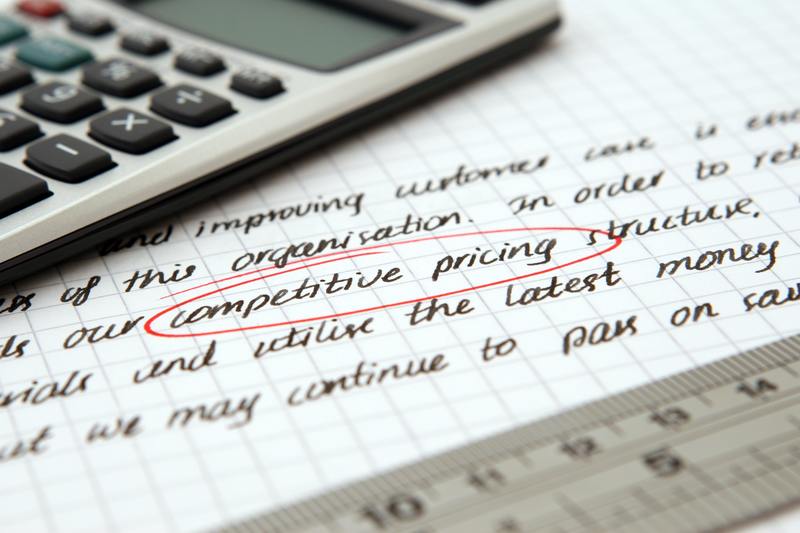
如果您能够通过上述方式在桌面上看到图标,那么桌面并没有消失,而只是被隐藏了。您可以调整相应的设置来恢复桌面的显示。
2. 桌面消失的可能原因
如果您确认桌面真的消失了,那么接下来我们来探讨一下可能的原因。
以下是一些常见的导致桌面消失的原因:
2.1. 桌面壁纸问题
有时候,桌面壁纸设置不正确或者壁纸文件被损坏,可能会导致桌面消失。您可以尝试更换壁纸或者恢复默认设置来解决这个问题。
2.2. Explorer.exe进程问题
Explorer.exe是Windows操作系统中负责管理桌面和任务栏等用户界面的进程。如果这个进程崩溃或者停止工作,可能会导致桌面消失。您可以尝试重新启动Explorer.exe进程来解决这个问题。
2.3. 病毒或恶意软件感染
某些病毒或恶意软件可能会导致桌面消失。您可以运行杀毒软件进行全面的系统扫描,清除可能存在的病毒或恶意软件。
3. 解决桌面消失问题的方法
3.1. 重启Windows资源管理器
Windows资源管理器(Explorer.exe)是负责管理桌面和任务栏的关键组件。您可以通过以下步骤重启Windows资源管理器:
1. 按下Ctrl+Shift+Esc组合键打开任务管理器。
2. 在任务管理器中,点击“文件”选项卡,并选择“运行新任务”。
3. 在弹出的对话框中,输入“explorer.exe”并点击“确定”按钮。
重启Windows资源管理器后,检查桌面是否已经恢复显示。
3.2. 恢复系统默认设置
如果桌面消失的问题依然存在,您可以尝试恢复系统默认设置。
1. 右键点击桌面,选择“个性化”。
2. 在弹出的窗口中,选择“主题”选项。
3. 点击“桌面图标设置”。
4. 在桌面图标设置窗口中,点击“恢复默认”按钮。
5. 点击“应用”并关闭窗口。
恢复系统默认设置后,检查桌面是否已经显示。
3.3. 运行杀毒软件
如前所述,病毒或恶意软件感染可能导致桌面消失。运行可信赖的杀毒软件,进行全面的系统扫描,清除任何可能存在的病毒或恶意软件。
请务必确保您的杀毒软件是最新版本,并且已经更新病毒库。
总结
当Windows 11桌面整体消失时,您可以通过检查桌面图标设置、使用快捷键显示桌面等方法来确认桌面是否真的消失。如果桌面真的消失了,可能的原因包括桌面壁纸问题、Explorer.exe进程问题或病毒感染等。您可以尝试重启Windows资源管理器、恢复系统默认设置或运行杀毒软件来解决这个问题。
如果您的桌面仍然无法恢复显示,建议您联系技术支持或专业人士进行进一步的故障排除和修复。










